Vsebina članka:
- 1 Značilnosti funkcionalnosti omrežnih storitev za pospeševanje video
- 2 vir ezgif.com – hiter pospešek videa v načinu na spletu
- 3 Video storitev s počasnim hitrostjo – pretvorba videa na spletu
- 4 Storitev “Lunapic” – spletni urejevalnik videov z bogatimi možnosti
- 5 programov za pospešitev videa po meri
- 6. Sklep
Značilnosti funkcionalnosti omrežnih storitev za pospeševanje video
Omrežje ima na spletu dokaj majhen znesek vire za pospeševanje spletnih videoposnetkov. V Runetu kot skoraj nobenih storitev (uporabniku je na voljo izbira samo stacionarne programske rešitve). V segmentu angleškega jezika Obstaja več mest, o katerih bomo razpravljali spodaj.
Delo s takšnimi viri temelji na vzorčnih vzorcih. Ti si pojdite na vir, nanj naložite svoj video, izberite stopnja pospeševanja videa (običajno 1,5, 2, 4). Nato vir obdela video, dobiš končni rezultat, ki ga lahko se prenese v računalnik.
Vendar pa mnogi spletni urejevalniki videov sploh nimajo funkcije. pospeševanje videa, saj so v našem primeru neuporabni.
Dobro vedeti: Kako montirati video iz kosov in leže na glasbo.
Poglejmo resnične vire za pospešitev vaš video.
Viri Ezgif.com – Hiter spletni pospešek za video
Ezgif.com je zasnovan za ustvarjanje gif posnetkov, njegove zmogljivosti vam omogočajo hitro in učinkovito Pospeši video, ki ga potrebujemo. Resursi podpirajo video sklope priljubljenih formatov, medtem ko največja velikost videoposnetka ne sme presega 100 megabajtov.
- Če želite sodelovati s storitvijo, pojdite na ezgif.com;
- Kliknite na “Brskaj” in naložite svoj video v vir (ali prilepite povezavo do videa v omrežju pod vrstico “Ali prilepite video url “);
- Kliknite gumb »Naloži video!«, Videoposnetek bo obdelan in odpre se okno za urejanje;
- Pojdite na zavihek “Hitrost”;
- Pod odprtim filmom bodo nameščene možnosti “nem (odstrani) zvok “(odstrani zvok),” obdrži izvirni zvok “(shrani izvirni zvok), “sprememba hitrosti za zvok” zvok glede na hitrost videa). Potrdite polje poleg z želeno možnostjo;
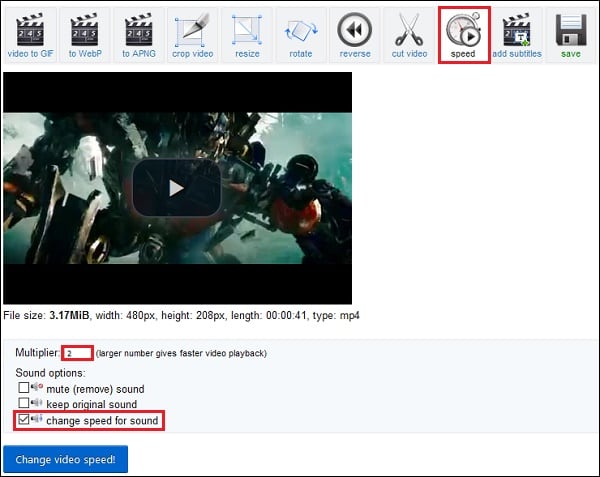
Izbirne nastavitve na ezgif.com
- Nastavite parameter za množitelj na želeno vrednost (na primer v 1.5 ali 2);
- Kliknite “Spremeni hitrost videa!” za začetek pretvorbe video
- Nato kliknite »Save«, da rezultat shranite v računalnik.
Priporočam: video in glasbo povežite s spletom.
Storitev videoposnetka počasne hitrosti – video pretvorba v spletu
Glavni namen tega vira je pretvorba različnih zvočni formati od enega do drugega. Poleg tega tudi njegova funkcionalnost Obstaja orodje za pospeševanje videa 2 ali 4 krat.
- Zaženite mp3care.com;
- Kliknite na “IZBIRAJ FILE” in video naložite v vir;
- Nastavite možnosti zvoka – “Odstrani zvok” ali “Ustrezno prilagodite zvok.” hitrost);
- Spodaj izberite hitrost 2x ali 4x;
- Kliknite na gumb “Pretvori” in počakajte, da se postopek konča pretvorba (lahko traja dolgo);
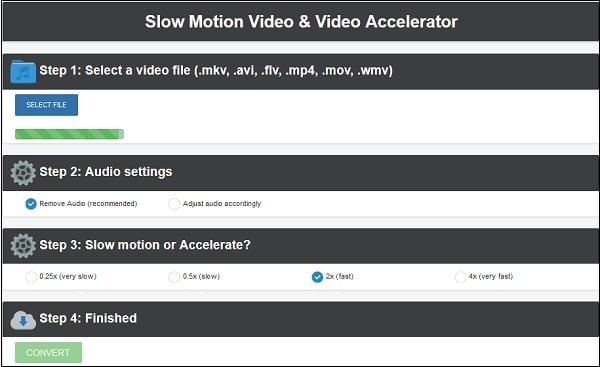
Videz mp3care.com
- Rezultat shranite. Če želite to narediti, pokažite z miško video, ki se odpre, kliknite desni gumb miške in v v meniju izberite “Shrani kot.”
Glej tudi: Kako izrezati zvok iz spletnega videa.
Storitev “Lunapic” – spletni video urednik z bogatimi možnosti
“Lunapic” je delujoč spletni program, ki omogoča pretvorite različne formate slik, pospešite oz upočasnite video, spremenite njegove grafične parametre, izvedite druge potrebne operacije.
Zmogljivosti tega urejevalnika omogočajo vklop datoteke GIF temelji na našem pospešenem videu. Če želite to narediti, naredite naslednje:
- Zaženite lunapic.com;
- Na zavihku “Animacija” izberite “Video Editing”;
- Kliknite “Brskaj” in “Naloži zdaj!” za prenos datotek v vir
- Drsnik “Hitrost” nastavite na želeno vrednost;
- Kliknite “Save”, da rezultat shranite v računalnik.
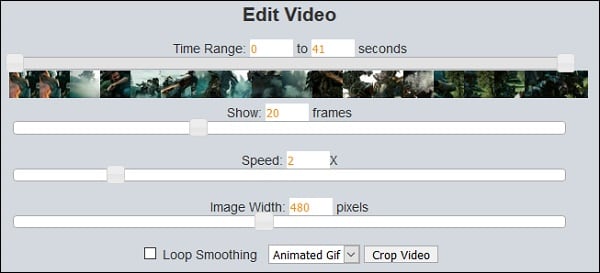
Video nastavitve na spletnem mestu lunapic.com
Programi za pospeševanje videa po meri
Poleg naštetih omrežnih orodij lahko tudi izkoristite številne stacionarne programe za pospešitev video, ki ga potrebujemo.
Predvsem programi, kot je Movavi Video Editor “,” Video Master “,” Filmora Video Editor “,” Sony Vegas Pro “in drugi analogi, ki omogočajo resnično ustvarjanje videoposnetka visoke kakovosti.
Sodelujte z njimi v smislu povečanja hitrosti videa podobni vzorci. Video naložite v tak program, izberite želeno možnost (na primer v “Movavi” to “Lastnost” posnetek “), nastavite želeno hitrost in shranite prejeto rezultat.

Hitrost videa lahko prilagodite z urejevalnikom “Movavi”
Zaključek
Kljub omejenim storitvam, predstavljenim v omrežju za pospešek video posnetka zgoraj. Spletne rešitve so lepe funkcionalna in jo lahko priporočamo kot priročno orodje za povečati hitrost videa. Vendar jih ne more nadomestiti popolni grafični urejevalniki ravni Sony Vegas Pro. Ker Pri delu priporočam uporabo profesionalnih izdelkov velike količine video podatkov.
